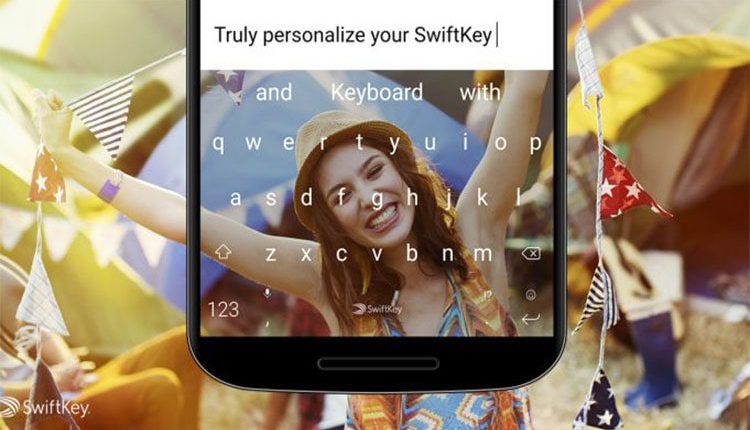
طريقة إضافة صورة إلى لوحة المفاتيح في هاتف الأندرويد
إضافة صورة إلى لوحة المفاتيح. تعتبر لوحة المفاتيح هي أكثر أجزاء الهاتف بشكل عام استخدمًا، وهذا نظرًا لاستخدمها من أجل إدخال البيانات والتسجيل في المواقع والتحدث مع الأصدقاء وغيره من الأمور، فبدون لوحة المفاتيح لا معنى للهاتف أبدًا. ومن أجل ذلك إذا ما اعتدتم على الشكل الافتراضي للوحة المفاتيح تلك، وبدأتم تشعرون بالملل تجاهها، فاليوم سنعلمكم طريقة إضافة صورة إلى لوحة المفاتيح في هاتف الأندرويد، وبأي صورة من اختياركم من الهاتف، وبدون الحاجة الى أي تطبيقات.
هناك الكثير من التطبيقات التي تساعدك على تخصيص لوحة المفاتيح في هاتف الأندرويد وهذا بإضافة صور وكذلك أشكال متغيرة لها وتغيير الكثير من ثيمات هذه اللوحة. ولكن في بعض الأحيان يعاني المستخدمين من بعض المشاكل في لوحة المفاتيح تلك، وبالتالي لا يكون عملها مثل لوحة المفاتيح الافتراضية الأساسية التي توجد في الهاتف. ولكن لماذا تثبيت هذه التطبيقات الإضافية وزيادة استهلاك ذاكرة الهاتف، بل وحتى الوصول الى درجة الأخطاء الكبيرة في إرسال الرسائل على سبيل المثال. ولكن هذا كله لن يحدث إذًا من خلال لوحة المفاتيح الافتراضية، وهذا لأن شركة جوجل المسؤولة عن لوحة المفاتيح Swift قد قامت بدمج العديد من الخصائص في لوحة المفاتيح الخاصة بها، ومنها إضافة صورة إلى لوحة المفتاحية كخلفية للوحة.
طريقة إضافة صورة إلى لوحة المفاتيح في هاتف الأندرويد
هذه الطريقة تصلح لجميع هواتف الأندرويد التي تمتلك إصدار محدث من لوحة المفاتيح الافتراضية في الهاتف، فإذا لم تكونوا تمتلكون لآخر إصدار من لوحة المفاتيح تلك، فيمكنكم تحديثها من خلال متجر جوجل بلاي.
خطوات إضافة صورة إلى لوحة المفاتيح
- نقوم في البداية بفتح لوحة المفاتيح بشكل افتراضي وذلك بتهيئتها لوضعية الكتابة، من قائمة الاعدادات الخاصة بلوحة المفاتيح ننقر على الثلاث نقاط في أعلى لوحة المفاتيح.
- سيظهر لدينا الآن العديد من الخيارات أو الاعدادات التي يمكن تطبيقها على لوحة المفاتيح، فمن بين تلك الخيارات نقوم باختيار خيار السمات، وذلك من أجل التغيير في شكل لوحة المفاتيح.
- الان سيتم نقلنا إلى واجهة جديدة، فمن خلال تلك الواجهة نقوم بالوقوف في قسم مخصص، وفي أسفل هذا القسم ننقر على كلمة البدء، وهذا من أجل إضافة صورة إلى لوحة المفاتيح.
- الآن من الصفحة التالية ننقر على كلمة إضافة صورة وهذا من أجل إضافة صورة من اختيارنا كخلفية للوحة المفاتيح في الهاتف، هذا من خلال اختيار احدى الصور من معرض الصور لدينا في الهاتف.
- بعد أن نقوم باختيار الصورة من معرض الصور لدينا سيُطلب منا الآن أن نقوم بضبط اعدادات تلك الصورة وذلك من خلال اختيار الجزء الذي نريده أن يظهر من تلك الصورة، وكذلك ضبط الشفافية بالشكل المطلوب والمناسب لنا.
- الأن بعد الانتهاء من ضبط لوحة المفاتيح وإضافة الصور لها، سيتم نقلنا الى الصفحة الرئيسية التي قمنا فيها بإضافة الصورة، وبهذا ننقر على خيار حفظ في أعلى يسار الشاشة وهذا من أجل ضبط الاعدادات التي قمنا بضبطها في الخطوات السابقة.
- والان لو توجهنا مرة أخرى من أجل البدء في الكتابة سنلاحظ أنه قد تم تعيين الصورة كخلفية للوحة المفاتيح بشكل سلس ومنظم وبشكل رائع جدًا ينال إعجابنا. من الممكن أن تختلف الطريقة من هاتف لآخر ولكن الفكرة نفسها، وبمجرد الوصول الى خيار السمات في لوحة المفاتيح سيسهل علينا القيام بباقي الخطوات الآنفة الذكر.








